樓月鼠標模擬器是一款小巧免費的軟件,通過數字小鍵盤來模擬鼠標移動、單擊、雙擊等動作。當然,如果妨礙到輸入也可以隨時關閉。
有了這個工具,就可以徹底扔掉鼠標了!簡單快捷,可隨時開啟關閉。
使用說明:
本軟件的使用方法很簡單,安裝完成后即可用數字小鍵盤區域中的如下按鍵來控制鼠標移動及點擊:
1,2,3:該三個鍵分別表示點擊鼠標左鍵,點擊中鍵(即滾輪),點擊右鍵。
4,5,6,8:該四個鍵表示向不同方向移動鼠標指針。 分別表示向左,向下,向右及向上移動。
鼠標移動速度:表示按一次鼠標移動模擬鍵后移動的距離,單位為像素。該值越大的話,點擊一次移動模擬鍵后移動的距離越大,因此鼠標移動的速度也越快,但因為每次移動的跨度大,所以移動的精細程度不是很強,可能我們不能把鼠標的指針準確地移動到指定的位置。該值越小的話,移動越慢,但我們能夠精確地將鼠標移動到我們需要的位置。一般我們使用默認的10像素即可,這樣,點擊一次按鍵后將向相應方向移動10像素,如果一直按著不松的話,鼠標將不斷地向相應方向移動,直至移動到屏幕的最邊緣。
啟動/停止熱鍵:數字小鍵盤區域一般我們很少用到,因此本軟件設計成使用點擊該區域來模擬鼠標操作。當軟件運行后,點擊小鍵盤后,將模擬鼠標動作,因此我們無法使用該區域輸入數字。如果您需要使用該區域來輸入數字的話,可以按下該啟動/停止快捷鍵來停止及重新啟動模擬功能。我們可以通過查看右下角的圖標來知道現在模擬功能是否處于激活狀態:表示現在鼠標模擬處于活動狀態,點擊鍵盤上相應按鍵將相當于移動或點擊鼠標;表示現在處于非活動狀態,此時您可以通過數字鍵盤區域輸入數字內容。注意:鼠標連點器中的熱鍵是指啟動或停止自動點擊,但該熱鍵指的是啟動或停止鍵盤模擬鼠標功能。
開機自動啟動:軟件在電腦啟動時自動隨系統一起啟動。
啟動后自動最小化:我們在打開軟件后,一般只需要軟件的鼠標模擬功能,不需要修改軟件的設置。勾選上此選項后,啟動軟件時,自動最小化到托盤圖標,這樣可以讓我們不需要在每次打開軟件后,最小化一次軟件,從而節省我們的操作時間。
- PC官方版
- 安卓官方手機版
- IOS官方手機版















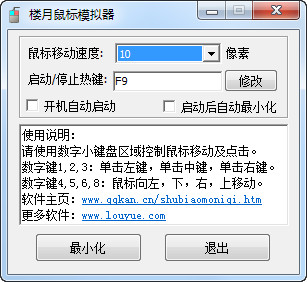

 下載
下載  下載
下載  下載
下載  下載
下載  下載
下載  下載
下載  微信鍵盤pc版本0.9.0.47 最新版
微信鍵盤pc版本0.9.0.47 最新版
 后臺鼠標連點器高級版1.3 pc版
后臺鼠標連點器高級版1.3 pc版
 阿尼亞二次元動漫鼠標指針+拓展1.0 完整版
阿尼亞二次元動漫鼠標指針+拓展1.0 完整版
 ClickShow鼠標點擊特效工具1.4.0最新版
ClickShow鼠標點擊特效工具1.4.0最新版
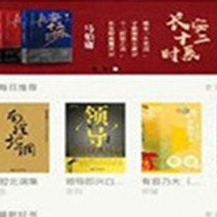 知軒藏書小說下載爬蟲1.0免費版
知軒藏書小說下載爬蟲1.0免費版
 jme keyboard test鍵盤檢測軟件1.2 綠色版
jme keyboard test鍵盤檢測軟件1.2 綠色版
 鼠標手勢MouseGestureL1.39 綠色版
鼠標手勢MouseGestureL1.39 綠色版
 羅技無線設備對碼軟件ConnectUtility2.30.9免費版
羅技無線設備對碼軟件ConnectUtility2.30.9免費版
 羅技無線鼠標對碼軟件2.30.9 最新版
羅技無線鼠標對碼軟件2.30.9 最新版
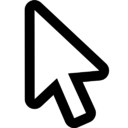 鼠標提示器軟件1.1 綠色版
鼠標提示器軟件1.1 綠色版
 鼠標后臺點擊工具(鼠標自動點擊器)1.0 免費版
鼠標后臺點擊工具(鼠標自動點擊器)1.0 免費版
 羅技g502吃雞鼠標宏文件最新版
羅技g502吃雞鼠標宏文件最新版
 鍵盤鼠標錄制模擬器1.0 52pj版
鍵盤鼠標錄制模擬器1.0 52pj版
 雙飛燕G系列對碼程序2.0 廠商正版
雙飛燕G系列對碼程序2.0 廠商正版
 小布鼠標自動點擊器1.0 綠色版
小布鼠標自動點擊器1.0 綠色版
 鍵盤鼠標錄制回放器1.0 簡體中文綠色版
鍵盤鼠標錄制回放器1.0 簡體中文綠色版
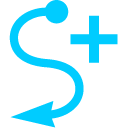 鼠標手勢工具(StrokesPlus.net)3.4.0 便攜版
鼠標手勢工具(StrokesPlus.net)3.4.0 便攜版
 左小皓自動點擊器1.0 免費版
左小皓自動點擊器1.0 免費版
 戴爾wm524鼠標驅動1.0官方版
戴爾wm524鼠標驅動1.0官方版
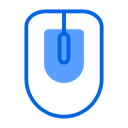 全百科鼠標后臺模擬器免費版
全百科鼠標后臺模擬器免費版
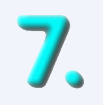 77鍵鼠助手1.0綠色免費版
77鍵鼠助手1.0綠色免費版
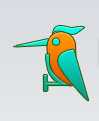 啄木鳥鼠標連點器官方免費版
啄木鳥鼠標連點器官方免費版
 華華鼠標自動點擊器6.7 綠色版
華華鼠標自動點擊器6.7 綠色版
 樓月鼠標連點器3.0 綠色免費版
樓月鼠標連點器3.0 綠色免費版
 鼠大俠客連點器1.2.0 免費版
鼠大俠客連點器1.2.0 免費版
 超強點擊貓最新版8.1 免費版
超強點擊貓最新版8.1 免費版
 自動化鼠標And按鍵工具6.9.1 最新版
自動化鼠標And按鍵工具6.9.1 最新版
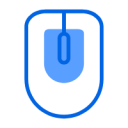 全百科鼠標助手3.1 最新版
全百科鼠標助手3.1 最新版
 貝殼鼠標連點器2.0.2.9綠色免費版
貝殼鼠標連點器2.0.2.9綠色免費版
 七彩色按鍵助手3.1 官方免費版
七彩色按鍵助手3.1 官方免費版
 華爾茲改鍵大師1.0 官方版
華爾茲改鍵大師1.0 官方版
 鈦度電競精靈(電競鼠標)官方版下載2.1.16 官方版
鈦度電競精靈(電競鼠標)官方版下載2.1.16 官方版





 Hotkey Commander(熱鍵管理和編輯工具)2.1
Hotkey Commander(熱鍵管理和編輯工具)2.1  鼠標鍵盤錄制回放工具(滿意多多鼠標鍵盤操作
鼠標鍵盤錄制回放工具(滿意多多鼠標鍵盤操作 簡單百寶箱鍵盤連按軟件5.1綠色版
簡單百寶箱鍵盤連按軟件5.1綠色版 按鍵精靈2017版14314 去廣告破解版【官方】
按鍵精靈2017版14314 去廣告破解版【官方】 聯想無線鼠標對碼軟件3.5 官方免費版
聯想無線鼠標對碼軟件3.5 官方免費版 助成按鍵精靈(鼠標錄制回放器)3.0 綠色免費
助成按鍵精靈(鼠標錄制回放器)3.0 綠色免費 顏色自瞄工具(可用于游戲自動點擊)1.0 綠色
顏色自瞄工具(可用于游戲自動點擊)1.0 綠色 屏蔽Win鍵工具(WinLock)1.0 中文免費版
屏蔽Win鍵工具(WinLock)1.0 中文免費版